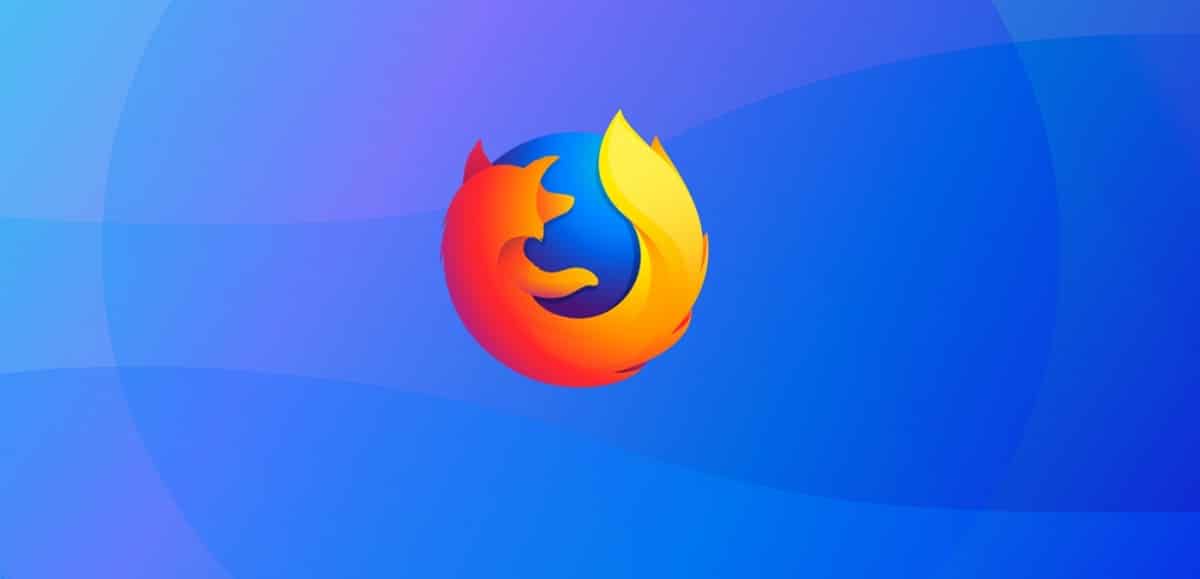
La nouvelle version du navigateur Web populaire "Firefox 77" est là, ainsi que la version mobile de Firefox 68.9 pour la plate-forme Android, une mise à jour de la version de support à long terme de Firefox 68.9.0 a été générée.
Parmi les principales innovations clé de cette version, l'ajout d'une nouvelle page de service est mis en évidence "À propos: certificat" pour accéder à l'interface de visualisation des certificats intégrée. Dans l'interface, vous pouvez répertorier les certificats enregistrés, afficher les détails de chaque certificat et les exporter (même si la prise en charge de l'importation n'est pas encore disponible).
Un autre changement majeur est la prise en charge expérimentale du format d'image AVIF, qui utilise la technologie de compression intra-image du format d'encodage vidéo AV1 pris en charge depuis Firefox 55. (pour activer AVIF dans about: config, l'option image.avif.activée.)
Le conteneur de distribution des données compressées dans AVIF est complètement similaire à HEIF. AVIF prend en charge les images HDR (plage dynamique élevée) et l'espace colorimétrique large gamme, ainsi que la plage dynamique standard (SDR).
En outre, Il est également noté que le nombre de systèmes pour lLe système de composition est inclus rendu web, écrit dans le langage Rust qui permet une augmentation significative de la vitesse de rendu et une réduction de la charge CPU.
WebRender apporte des opérations de rendu de contenu de page côté GPU, qui sont implémentées via des shaders exécutés sur le GPU. WebRender est maintenant activé sur les ordinateurs équipés d'Intel Skylake GT1, APU AMD Raven Ridge, AMD Evergreen et les ordinateurs portables équipés de cartes graphiques NVIDIA exécutant Windows 10. Pour forcer l'inclusion dans about: config, activez les paramètres «gfx.webrender.all "et" gfx .webrender.enabled «Ou lancez Firefox avec le jeu de variables d'environnement MOZ_WEBRENDER = 1.
Du côté de la barre d'adresse, il ressort que l'analyse des expressions de recherche a été améliorée. Les mots avec une période sont maintenant évalués pour la communication avec des domaines réels.
Dans le configurateur, un nouvel élément a été ajouté au bloc déroulant des méthodes de blocage des cookies dans les paramètres pour bloquer le blocage du suivi de mouvement afin d'isoler dynamiquement les cookies par le domaine affiché dans la barre d'adresse.
Pour simplifier lPour la navigation sur les appareils à écran tactile, l'indentation dans la barre de favoris a été augmentée (Lorsque vous ouvrez un nouvel onglet, la nouvelle barre d'adresse Megabar chevauche partiellement la barre de signets et laisse peu de place pour cliquer).
Enfin, si vous souhaitez en savoir plus sur cette nouvelle version du navigateur, vous pouvez vérifier les détails dans le lien suivant.
Comment installer ou mettre à jour la nouvelle version de Firefox 77 sous Linux?
Pour ceux qui souhaitent pouvoir installer cette nouvelle version ou la mettre à jour, ils doivent suivre les instructions que nous partageons ci-dessous.
Si vous êtes un utilisateur d'Ubuntu, de Linux Mint ou d'un autre dérivé d'Ubuntu, Vous pouvez installer ou mettre à jour cette nouvelle version à l'aide du PPA du navigateur.
Cela peut être ajouté au système en ouvrant un terminal et en y exécutant la commande suivante:
sudo add-apt-repository ppa:ubuntu-mozilla-security/ppa -y sudo apt-get update
C'est fait maintenant, il suffit d'installer avec:
sudo apt install firefox
Dans le cas de Utilisateurs d'Arch Linux et dérivés, exécutez simplement dans un terminal:
sudo pacman -Syu
Ou à installer avec:
sudo pacman -S firefox
Enfin pour ceux qui préfèrent utiliser les packages Snap, Ils pourront installer la nouvelle version dès sa sortie dans les référentiels Snap.
Mais ils peuvent obtenir le paquet directement depuis le FTP de Mozilla. A l'aide d'un terminal en tapant la commande suivante:
wget https://ftp.mozilla.org/pub/firefox/releases/77.0/snap/firefox-77.0.snap
Et pour installer le package, nous tapons simplement:
sudo snap install firefox-77.0.snap
Enfin, vous pouvez obtenir le navigateur avec la dernière méthode d'installation qui a été ajoutée "Flatpak". Pour ce faire, ils doivent avoir un support pour ce type de package.
L'installation se fait en tapant:
flatpak install flathub org.mozilla.firefox
Pour toutes les autres distributions Linux peuvent télécharger les packages binaires dès le lien suivant.